opublikowany przez Shao Chieh Lo, zaktualizowany przez Stellę Tran i Shao Chieh Lo w dniu 25 sierpnia 2020 r.
Dodawanie podpisów do treści wideo ma wiele korzyści zarówno dla odbiorców, jak i twórców treści pod względem dostępności i SEO, ale jako twórcy podpisów wideo wszyscy wiemy, że proces tworzenia podpisów nie zawsze jest łatwy.
wybierając narzędzia do tworzenia napisów, które najlepiej pasują do Twoich potrzeb i stylu pracy, możesz zaoszczędzić wiele wysiłku i energii, aby ukończyć podpisy i napisy w krótszym czasie.
istnieje spora liczba darmowych narzędzi do napisów i napisów dostępnych online, ale niewiele z nich pozostaje darmowych. Może to być frustrujące doświadczenie i coś, o czym należy pamiętać przy wyborze narzędzia do pisania napisów. Niewygodna jest zmiana przepływu pracy napisów i ponowne zapoznanie się z tajnikami innego edytora napisów, ponieważ nowe narzędzie do napisów znalazło się za paywall. W ramach naszych kryteriów ograniczyliśmy naszą listę do niezawodnych narzędzi, które są dostępne za darmo od co najmniej roku. Wiemy, że może być trudno znaleźć czas na zbadanie najlepszych darmowych opcji narzędzi do napisów dostępnych dla darmowych użytkowników, więc zrobiliśmy wiele, aby pomóc ci dokonać dobrego wyboru.
jak skutecznie tworzyć napisy i transkrypcje
w tym artykule omówiliśmy narzędzia do tworzenia napisów wideo i narzędzia do transkrypcji maszynowej, które są podzielone na trzy kategorie: narzędzia do transkrypcji, platformy do tworzenia napisów (oparte na przeglądarce) i oprogramowanie do tworzenia napisów (należy pobrać), aby pomóc Ci wybrać ten, który działa najlepiej dla ciebie.
zawarte w każdej recenzji jest podsumowanie zalet i niedociągnięć dla każdego z nich, aby pomóc Ci szybko zdecydować, które narzędzie do podpisywania ma funkcje, których szukasz. Może się okazać, że zdecydujesz się skorzystać z dwóch narzędzi do tworzenia napisów wymienionych poniżej w swoim obiegu pracy.
w zależności od tego, jakiego formatu pliku napisów potrzebujesz, możesz użyć jednego narzędzia do podpisu lub napisów, a następnie drugiej aplikacji do konwersji jednego formatu pliku na inny. Niezależnie od tego, jakie są Twoje potrzeby w zakresie napisów wideo, zapewniliśmy najlepsze darmowe opcje narzędzia do tworzenia napisów, które pomogą Ci uczynić proces tworzenia napisów tak wydajnym, jak to tylko możliwe.
jeszcze jeden punkt zanim zaczniemy. Możesz mieć pytania dotyczące napisów zamkniętych vs. otwartych napisów, ponieważ koncentrujemy się na narzędziach do tworzenia napisów. Napisy z zamkniętymi napisami oznaczają, że można je włączać lub wyłączać podczas oglądania filmu. Otwarte podpisy są dodawane do rzeczywistego filmu i nie mogą być ukryte. Podpisy są na ogół bardziej korzystne zarówno dla odbiorców, jak i twórców treści pod względem SEO, ale zarówno podpisy otwarte, jak i podpisy są świetne dla dostępności. Otwarte podpisy są dobre dla filmów online, szczególnie jeśli wiesz, że większość odbiorców ogląda Twoje filmy z wyciszonym dźwiękiem, ale może się to skomplikować, jeśli tworzysz napisy dla wielu języków. Sprawdź naszą dyskusję na końcu artykułu, aby uzyskać więcej informacji.
a teraz, bez dalszych ceregieli…
11 darmowych narzędzi do napisów i napisów wideo
możesz użyć poniższych linków, aby przejść do tematu lub konkretnej recenzji narzędzi, które Cię interesują!
jak skutecznie tworzyć napisy i transkrypcje
- narzędzia do transkrypcji
- Google Doc voice-typing (w połączeniu z Soundflower)
- ai
- platformy z napisami i edytory napisów (oparte na przeglądarce)
- edytor napisów Amara
- YouTube automatyczne napisy
- koń napisów
- Subly
-
- Aegisubs
- VisualSubSync
- Jubler
- DivXLand
- AHD Subtitles Maker
- napisy zamknięte vs otwarte
- podsumowanie zalet i wad otwartych / zamkniętych napisów
- popularne formaty podpisów zamkniętych
istnieją dwa procesy związane z napisami / napisami, które mogą pochłonąć znaczną ilość czasu: przekształcanie głosu w tekst i synchronizowanie tekstu w celu dopasowania wideo. Synchronizacja tekstu z osią czasu wideo zamienia tekst w podpisy i napisy. Pierwszy Proces jest znany jako transkrypcja i jest czymś, co możesz zrobić, jeśli twój film nie ma skryptu na początek. Transkrypcja ze słów mówionych może być czasochłonna w zależności od liczby filmów.
jeśli masz tylko krótki 1-3-minutowy film, łatwiej jest przepisać dźwięk na podpisy bezpośrednio w edytorze napisów, niż transkrybować osobno. Na razie, jeśli masz długi film, zacznijmy od przeglądu niektórych darmowych narzędzi do transkrypcji.
Darmowe narzędzia do transkrypcji maszynowej
istnieje wiele darmowych narzędzi do transkrypcji maszynowej online dla wideo lub audio, jednak wiele z nich to proste skrypty napisane dla Internetu, a nie pełne aplikacje lub programy; mogą być niedokładne do tego stopnia, że będziesz musiał wprowadzać poprawki co trzy słowa. Nie ułatwi to procesu podpisywania.
po eksperymentach z niektórymi bardziej podstawowymi darmowymi narzędziami do transkrypcji wideo, oprócz niektórych rozpoznawalnych nazw, ograniczyliśmy opcje do tych, które są bezpłatne i mają co najmniej 85% dokładności, dzięki czemu nie poświęcasz zbyt wiele czasu na wprowadzanie poprawek. (Aby spełnić wymagania ADA, twoje napisy muszą być z 99% dokładnością).
pisanie głosowe Google Docs (w połączeniu z Soundflower)
co? Google Docs ma wbudowane narzędzie do pisania głosowego? Tak. I jest dość dokładny w porównaniu do większości darmowych narzędzi do pisania głosowego online. Jest trochę DIY za pomocą tej metody, ale wyniki są nadal lepsze od innych, które znaleźliśmy w Internecie.
łatwo jest zacząć. Po prostu przejdź do Dokumentów Google, Utwórz plik doc i postępuj zgodnie ze wskazówkami tutaj:
wybierz narzędzie – > pisanie głosowe… – > Wybierz język i akcent, korzystając z rozwijanego menu na górze ikony mikrofonu – > naciśnij ikonę mikrofonu przed odtworzeniem wideo lub dźwięku.
możliwe jest jednak, że na dokładność użycia Wejścia mikrofonowego do transkrypcji wideo może mieć wpływ hałas otoczenia. Nawet jeśli nie ma oczywistego źródła szumu wokół ciebie, dodatkowy proces wejścia i wyjścia dźwięku nadal zmniejszy dokładność transkrypcji.
jednym ze sposobów na obejście problemu jest użycie Soundflower do stworzenia bezpośredniego wyjścia i wejścia dźwięku. Poniższy film pokazuje, jak używać Google Docs ’ pisanie głosowe wraz z Soundflower.
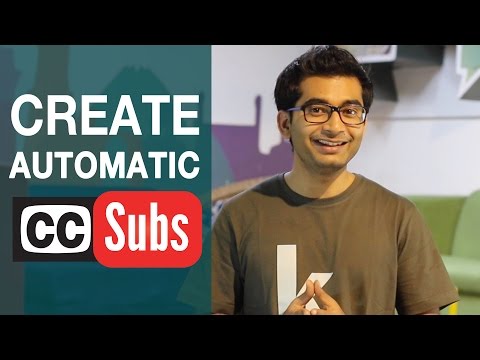
kolejną wadą korzystania z narzędzia do pisania głosowego Google Docs jest to, że czasami przestaje przepisywać między zdaniami, więc musisz ponownie nacisnąć ikonę nagrywania, aby kontynuować przepisywanie. Jednak gdy używasz wyjścia Soundflower, domyślnie nie słychać dźwięku wyjściowego, co utrudnia monitorowanie postępu transkrypcji. Aby to obejść, możesz utworzyć wyjście MIDI zawierające zarówno Soundflower, jak i wbudowane wyjście dźwiękowe. Gdy to zrobisz, będziesz mógł usłyszeć dźwięk i jednocześnie mieć wyjście Soundflower.
podsumowanie korzyści
- całkowicie za darmo
- nie wymaga pobierania (chociaż możesz pobrać Soundflower, aby utworzyć bezpośrednie wyjście/wejście dźwięku)
- przyzwoita dokładność (około 85% dokładnych wyników)
- obsługuje wiele języków i akcentów
niedociągnięcia
- może być konieczne ponowne naciśnięcie ikony nagrania kilka razy podczas transkrypcji
Otter.ai
Wydra.ai to elegancka, nowoczesna aplikacja, z której można korzystać w przeglądarce i jest niezwykle hojna dla darmowych użytkowników. Każde darmowe konto otrzymuje 600 minut wysokiej jakości, profesjonalnej transkrypcji maszynowej AI każdego miesiąca. Wynik jest bardzo dokładny w porównaniu do większości narzędzi do transkrypcji maszynowej dostępnych online.
jedna wielka rzecz o Otter.ai oprogramowanie polega na tym, że może identyfikować głosy i usuwać niepotrzebny hałas. Po użyciu Otter do wygenerowania transkrypcji z filmu, w którym odtwarzana była muzyka w tle, wszystko, co musieliśmy zrobić, to naprawić nazwy ludzi, poprawić kilka terminów technicznych i to wszystko!
kolejna zaleta korzystania Otter.ai nie musisz monitorować procesu transkrypcji ani pobierać żadnego oprogramowania. Wystarczy przesłać plik audio lub wideo, aby rozpocząć przetwarzanie dźwięku. Jedna z naszych ulubionych rzeczy o Otter.ai jest jak dokładne jest to z niuansami mówienia. Może wychwytywać pauzy, końcówki zdań i różnicę między pytaniami i stwierdzeniami.
również jesteśmy pod wrażeniem Otter.ai ’ s prosty interfejs. Rejestracja, przesłanie filmu i rozpoczęcie transkrypcji zajęło mniej niż minutę. Po zakończeniu otrzymasz e-mail z informacją, że jest gotowy do przeglądu.

podsumowanie korzyści
- 600 Miesięczne minuty profesjonalnej transkrypcji maszynowej AI za darmo
- bardzo dokładne (około 97% dokładności)
- zawiera tekst w czasie
- bardzo łatwy w użyciu
niedociągnięcia
- darmowa wersja pozwala tylko na pobieranie TXT, więc potrzebujesz edytora podpisów, aby edytować i przekonwertować plik. Czytaj dalej, aby wybrać edytor.
darmowe platformy do tworzenia napisów i edytorów napisów online
w przypadku narzędzi do tworzenia napisów, zaczynamy od platform online, co oznacza, że do instalacji nie są wymagane żadne pliki do pobrania ani aktualizacje oprogramowania. Możesz po prostu wejść na stronę internetową, zalogować się i zacząć dodawać podpisy/napisy do wideo online i publikować/pobierać wyniki bezpośrednio z aplikacji.
wszystkie poniższe narzędzia umożliwiają dodawanie napisów / napisów do wideo online jako edytorów podpisów, podczas gdy niektóre z nich mają dodatkowe funkcje, takie jak bezpośrednia synchronizacja napisów z YouTube lub innymi usługami strumieniowymi lub opcjami współpracy z innymi osobami. W naszym przeglądzie każdego narzędzia do tworzenia napisów znajdziesz streszczenia zalet i wad każdego z nich, aby pomóc Ci wybrać ten, który Ci odpowiada.
edytor napisów Amara
Amara jest jednym z najpotężniejszych i najbardziej intuicyjnych edytorów napisów online i jest jednym z niewielu edytorów napisów opartych na chmurze z nadal dostępną darmową wersją. W rzeczywistości Amara istnieje od ponad dziesięciu lat. Jego misją jest pomoc ludziom w udostępnianiu większej ilości treści wideo poprzez dodawanie napisów i napisów do filmów.
dzięki Amarze możesz natychmiast rozpocząć tworzenie napisów bez żadnego doświadczenia z napisami i nie musisz oglądać żadnego samouczka (chyba, że chcesz-poniżej zamieściliśmy Krótki film pokazujący, jak korzystać z platformy Amara).
Amara oszczędza również dużo czasu dzięki wielu skrótom klawiaturowym, takim jak używanie klawiszy strzałek w górę iw dół do synchronizacji napisów do filmu podczas odtwarzania. Istnieją również różne tryby odtwarzania dla początkujących i ekspertów, dzięki czemu wideo jest odtwarzane z wygodną dla ciebie prędkością.
podczas tego etapu synchronizacji, Amara automatycznie dodaje kody czasowe do napisów dla napisów zamkniętych. Jest to ważne, jeśli do odtwarzania potrzebny jest plik z odpowiednio sformatowanymi kodami czasowymi.
dla bardziej zaawansowanych użytkowników Amara jest nadal świetna do cięcia ręcznych kroków i oszczędzania czasu. W trybie synchronizacji edytora możesz włączyć edycję napisów i modyfikować kody czasowe wizualnie bezpośrednio na osi czasu.
Amara ma również wbudowany odtwarzacz wideo, który odtwarza Twoją pracę w trakcie pracy, dzięki czemu możesz oglądać wideo i mieć wizualny kontekst podczas tworzenia napisów, a następnie odtwarzać podpisy, aby upewnić się, że napisy są dopasowane do filmu.
kolejnym dużym plusem Amary jest to, że po zakończeniu tworzenia napisów lub napisów możesz bezpośrednio przesłać napisy do oryginalnych filmów ze swojego konta po podłączeniu kont YouTube i/lub Vimeo do Amary.
aby rozpocząć, przejdź do strony tworzenia napisów Amary, przewiń do „subtitle a video”i wklej link do swojego filmu. Po naciśnięciu przycisku ” Rozpocznij „wystarczy kliknąć przycisk” Dodaj nowy język ” na ekranie i postępować zgodnie z instrukcjami, aby rozpocząć pisanie napisów. Kiedy skończysz, opublikuj to!
oto dwuminutowe demo edytora napisów Amary.

dla każdego, kto chce mieć więcej niż jeden język dla swojego wideo, możesz kontynuować pracę na platformie Amara. Po utworzeniu napisów w oryginalnym języku wystarczy powrócić do strony wideo i kliknąć Dodaj nowy język. Po wybraniu języka będziesz mieć nową kolumnę z napisami, aby umieścić swoje tłumaczenia.
chcesz dotrzeć do większej liczby osób z większą liczbą języków? Amara umożliwia również wspólne pisanie napisów i tłumaczenie. Znane organizacje, takie jak TED i Udacity, używają Amary każdego dnia do podpisywania swoich filmów. Jeśli korzystasz z darmowej wersji Amary, po jej opublikowaniu wolontariusze mogą pomóc przetłumaczyć Twój film na więcej języków w celu lepszej lokalizacji. Nawet jeśli użyłeś innego edytora napisów do tworzenia napisów, jeśli potrzebujesz pomocy w tworzeniu wielu napisów do napisów w różnych językach, nadal możesz dodać swoje filmy i podpisy do Amary, gdzie społeczność wolontariuszy może je zobaczyć.
kolejną fajną rzeczą w darmowej platformie napisów Amara jest to, że oferuje wsparcie techniczne wszystkim swoim użytkownikom i hostuje fora użytkowników, na których ludzie mogą udzielać sugestii, zadawać pytania i pomagać sobie nawzajem.
Sidebar: Jeśli chcesz zarządzać współpracownikami lub zespołami lub mieć prywatną przestrzeń roboczą, możesz rozważyć użycie platformy Amara Enterprise. Dodatkowo, jeśli tak naprawdę nie chcesz robić napisów samodzielnie, możesz również skorzystać z niedrogiej usługi napisów na Amara on Demand i pozwolić profesjonalnym tłumaczom i tłumaczom podpisywać Twoje wideo i tłumaczyć je na języki docelowe.
podsumowanie korzyści
- całkowicie za darmo
- nie wymaga pobierania
- obsługuje wiele różnych języków
- bezpośrednio Synchronizuj napisy z YouTube i Vimeo bez dodatkowych kroków pobierania/przesyłania (jeśli posiadasz kanał)
- wizualnie przesuwaj/przycinaj/dostosowuj paski znacznika czasu podpisu na osi czasu
- wbudowana historia zmian i aktywności do porównywania i monitorowania postępów
- intuicyjny interfejs i przepływ pracy z monitami krok po kroku
- intuicyjne instrukcje skrótów klawiaturowych wyświetlane na ekranie, gdy jesteś
- łatwe tworzenie napisów wspólnie z innymi
- Łatwe udostępnianie wyników napisów/tłumaczeń (możesz osadzić swój film na swoim blogu/stronie internetowej lub udostępnić link)
- łatwe do wspólnego tłumaczenia po napisach
niedociągnięcia
- nie możesz bezpośrednio przesłać swojego filmu (ale pamiętaj, że platformy które pozwalają na bezpośrednie przesyłanie zwykle mają ograniczenie rozmiaru/długości wideo)
Eksportuj
możesz wyeksportować następujące formaty napisów. Jeśli potrzebujesz czegoś, czego nie widzisz, skontaktuj się z zespołem pomocy Amary.
- .dfxp,srt,ssa,sbv,txt, lub .vtt
automatyczne napisy YouTube
jeśli twój film został nagrany w języku angielskim, holenderskim, francuskim, niemieckim, włoskim, japońskim, koreańskim, portugalskim, rosyjskim lub hiszpańskim, automatyczny generator napisów YouTube może zaoszczędzić Ci dużo czasu. Chociaż dokładność nie zawsze jest duża w zależności od jasności dźwięku, Automatyczna synchronizacja jest całkiem dobra.
wadą napisów generowanych maszynowo przez YouTube jest to, że nie zawsze dają Ci taką opcję. Po przesłaniu filmu YouTube automatycznie wykryje, czy film zawiera muzykę w tle lub zbyt duży hałas. Jeśli go znajdzie, nie zaoferuje ci opcji dodawania automatycznych napisów, ponieważ nie chcą, abyś używał niskiej jakości napisów (w końcu, kto potrzebuje ” craptions?”)
więc najlepiej korzystać z funkcji podpisów generowanych maszynowo w YouTube, aby trzymać się filmów, które mają wyraźny dźwięk głośnika, bez muzyki w tle i bez szumów. Jeśli twój film jest w języku angielskim, rozpocznie się automatyczne pisanie napisów w momencie przesłania filmu. Ale jeśli twój film jest w innych wyżej wymienionych językach, możesz po prostu przejść do strony edycji wideo -> napisy lub CC -> Dodaj nowe napisy lub CC i postępuj zgodnie z instrukcjami, aby utworzyć napisy na żądanie -> Przejrzyj i edytuj napisy przed opublikowaniem I pobraniem.
poniższy film pokazuje, jak edytować i pobierać napisy na YouTube:

podsumowanie korzyści
- całkowicie za darmo
- automatyczna synchronizacja napisów na odpowiedniej pozycji osi czasu
- łatwa współpraca (możesz włączyć wideo do wkładu społeczności i pozwolić widzom podpisywać i tłumaczyć Twoje treści )
niedociągnięcia
- dostępne tylko w języku angielskim, holenderskim, francuskim, niemieckim, włoskim, japońskim, koreańskim, portugalskim, rosyjskim i hiszpańskim w momencie pisania
- nie działa, jeśli twój wideo ma szum w tle lub muzykę
- nie jest przyjazne dla użytkownika
eksport
- możesz tylko pobrać .sbv przed publikacją
- po publikacji można również pobrać .vtt,srt
Subtitle Horse
trudno było znaleźć płynny przepływ pracy w celu transkrypcji wideo w edytorze napisów Horse, ale wydaje się, że programiści pracują nad wprowadzaniem ulepszeń dość regularnie. Na razie zalecamy rozpoczęcie od transkrybowanego pliku tekstowego, który przesyłasz, jeśli wybierzesz koń napisów dla swoich potrzeb w zakresie napisów.
jedną z rzeczy, które spodobały nam się w Subtitle Horse, jest to, że opcje kroju pisma są dostępne w interfejsie, dzięki czemu można dodawać pogrubienie lub kursywę bez konieczności znajomości specjalnych kombinacji klawiszy, takich jak umieszczanie gwiazdek wokół tekstu.
jeśli używasz subtitle Horse i nie masz czasu na ukończenie projektu, masz możliwość pobrania go jako plik projektu, aby nie stracić pracy. Wszystko, co musisz zrobić, to dodać adres URL filmu i przesłać plik projektu do edytora, aby kontynuować pracę.
podsumowanie korzyści
- całkowicie za darmo
- nie wymaga logowania
- ma wbudowany odtwarzacz wideo i kontekst wizualny
niedociągnięcia
- nie jest przyjazny dla użytkownika
- nie można bezpośrednio przesłać wideo (ale należy pamiętać, że
- nie można rozpocząć edycji napisów aktualnie odtwarzanych na osi czasu
Eksportuj
- .vtt,srt,xml,json,csv, SttXML lubtxt
Subly

jeśli chcesz edytować napisy na platformie w chmurze, ale nie chcesz przesyłać wideo do Youtube, Vimeo lub innych witryn hostujących wideo innych firm, Subly może być dla ciebie dobrym rozwiązaniem. Subly umożliwia przesyłanie filmów bezpośrednio na platformę za pomocą intuicyjnej i przyjaznej dla użytkownika funkcji przeciągania i upuszczania, a także edycję napisów bezpośrednio na platformie online.
podobnie jak Youtube, zapewniają one również generowane przez AI automatyczne podpisy i napisy, które automatycznie transkrybuje wideo i dopasowuje te podpisy do odpowiedniej osi czasu filmu. Możesz także użyć ich edytora stylów, aby stylizować i zmieniać położenie napisów i podpisów.
co jest fajne w tym narzędziu, to że obsługuje automatyczne transkrypcje dla większej liczby języków niż Youtube, w momencie pisania zapewniają języki 31 do automatycznej transkrypcji, w tym angielski, japoński, mandaryński, hebrajski i inne. Próbowałem angielskiego i mandaryńskiego i oba są przyzwoicie dokładne.
jest bardzo łatwy w użyciu, a interfejs i przepływ pracy są bardzo intuicyjne, wystarczy postępować zgodnie z instrukcjami, przesłać dowolny film, który chcesz podpisać lub dodać napisy, a następnie edytować oś czasu i napisy/Napisy w interfejsie.
po zakończeniu edycji możesz pobrać film z napisami/podpisami lub pobrać plik SRT lub TXT.
zauważ, że jeśli wybierzesz pierwszą opcję, napisy będą otwarte podpisy, które są bezpośrednio zakodowane na twardo w filmie, a w filmie pojawi się Subly znak wodny.
Subly jest bardzo fajny i może zaoszczędzić dużo czasu, aby zacząć pracę nad napisami w tym samym języku. Nie pozwala jednak na współpracę z innymi twórcami tekstów i tłumaczami w celu pracy nad projektami zespołowymi lub z napisami i napisami w wielu językach.
w rezultacie zalecamy przesłanie filmu do Amary i wykorzystanie naszej społeczności do wielojęzycznego tłumaczenia i wspólnego napisania napisów, nawet jeśli rozpocząłeś proces tworzenia napisów za pomocą tego narzędzia. Możesz również skorzystać z usługi Amara on Demand, aby pomóc ci przetłumaczyć i podpisać swoje filmy w wielu językach, aby Twój film był dostępny dla wszystkich!
podsumowanie korzyści
- dostępna darmowa wersja
- zapewnia generowane w tym samym języku napisy
- automatyczna synchronizacja napisów na odpowiedniej pozycji osi czasu
- intuicyjny i przyjazny dla użytkownika interfejs
- umożliwia bezpośrednie przesyłanie wideo
niedociągnięcia
- automatycznie umieszczaj znak wodny w wynikowych filmach
- Brak możliwości współpracy ze społecznością online
- nie działa, jeśli twój film ma szum w tle lub muzykę
- opcje eksportu są ograniczone
Eksportuj
- SRT, TXT, Pobierz wideo (z otwartymi podpisami i znakiem wodnym).
darmowe oprogramowanie do tworzenia napisów i napisów (wymagane pobieranie)
poniższe oprogramowanie do tworzenia napisów i napisów wymaga pobrania oprogramowania przed rozpoczęciem pracy nad napisami. To może być to, czego potrzebujesz, jeśli wolisz pracować nad podpisami bez konieczności przesyłania wideo. Czytaj dalej, aby znaleźć najlepsze oprogramowanie do tworzenia napisów i napisów, które pasuje do Twoich potrzeb.
Aegisubs
Aegisubs jest darmowy i open source. Zapewnia dużą elastyczność w projektowaniu rodziny czcionek, rozmiaru i koloru napisów. Nie stwierdziliśmy, że wiele darmowych edytorów napisów opartych na chmurze pozwala na to. Dzięki Aegisubs jest to prawie zbyt duża elastyczność, ponieważ możesz również zarysować i obracać podpisy (nie jesteś pewien, czy jest to bardzo czytelne?) Możesz nawet zdecydować, gdzie powinny się pojawić, w której części ekranu za pośrednictwem interfejsu.
jedną z wspaniałych cech Aegisubs jako twórcy podpisów jest włączenie wizualnych przebiegów audio, które pomogą Ci odtworzyć części wideo. Możesz powiększać i pomniejszać falę audio, aby lepiej kierować znaczniki czasu napisów. Jednak ta funkcja służy wyłącznie do odtwarzania. Nie można utworzyć podpisu z wybranymi znacznikami czasu bezpośrednio za pomocą tej funkcji, co byłoby dużą oszczędnością czasu.
Obejrzyj film, aby zobaczyć, jak działa Aegisubs.

podsumowanie korzyści
- całkowicie za darmo
- możesz skonfigurować rodzinę czcionek, rozmiar, kolor, kontur, a nawet obracać napisy w interfejsie
- duża elastyczność w decydowaniu o tym, gdzie pojawiają się napisy w filmie
niedociągnięcia
- wymagane pobieranie
- nie możesz edytować podczas odtwarzania, czasami musisz sprawdzić, który audiowave powinien link do którego napisu odtwarzając go kilka razy
- Dodawanie znaczników czasu dla napisów jest bardzo żmudne
- skróty klawiaturowe nie są łatwo dostępne, musisz je znaleźć z menu
- trudno współpracować z innymi
Eksportuj
- .dupa, .stl,bis,sub, .srt,ssa,ttxt,txt
VisualSubSync
VisualSubSync to kolejne oprogramowanie do tworzenia napisów z wizualizowanymi przebiegami audio i działa dobrze dla tych, którzy wolą używać przebiegów. Zawiera również wideo dla kontekstu wizualnego, dzięki czemu można nadal dodawać tekst opisowy do podpisów. W przeciwieństwie do Aegisubs, VisualSubSync ma opcję oszczędzania czasu pozwalającą wybrać przebieg i utworzyć podpis bezpośrednio z tym określonym znacznikiem czasu. Wszystko, co musisz zrobić, to kliknąć prawym przyciskiem myszy – > Utwórz podtytuł. Naszym zdaniem jest to znacznie wygodniejszy przepływ pracy. Możesz także powiększać i pomniejszać falę audio, aby lepiej ukierunkować znacznik czasu podpisu.
Obejrzyj film, aby zobaczyć VisualSubSync w akcji.

podsumowanie korzyści
- całkowicie za darmo
- intuicyjne
- wizualne przebiegi audio pomagają kierować określoną część dźwięku
- Dodaj podpisy bezpośrednio do znacznika czasu wybranego przebiegu
niektóre niedociągnięcia
- wymagane pobranie
- brak wersji systemu operacyjnego dla komputerów Mac
- trudno współpracować z innymi
Eksportuj
- .srt,cue, .csv,txt,dupa, .ssa
Jubler
interfejs i funkcje Jubler są podobne do Aegisubs, z dodatkową korzyścią, że możesz również wybrać ich wizualne przebiegi audio, aby utworzyć podpis bezpośrednio z tym określonym znacznikiem czasu.
w porównaniu z VisualSubSync, główną różnicą jest to, że Jubler ma wersję systemu operacyjnego dla komputerów Mac i daje większą elastyczność w wyborze rodziny czcionek, rozmiaru, koloru i konturu podpisów. Jubler prezentuje również paski podpisów wizualnych na osi czasu wideo, ale służy wyłącznie do prezentacji; nie można przesuwać/przycinać/dostosowywać kodów czasu podpisu za pomocą tych pasków napisów.
Obejrzyj poniżej tutorial:

podsumowanie korzyści
- całkowicie za darmo
- ma wersję systemu operacyjnego dla komputerów Mac
- pokazuje wideo w kontekście wizualnym
- elastyczność w konfigurowaniu rodziny czcionek, rozmiaru, koloru i konturu
- oferuje wizualne przebiegi audio, które pomagają ukierunkować określoną część wideo
- Dodaj podpisy bezpośrednio do wideo znacznik czasu wybranego przebiegu
- wymagane pobranie
- trudno współpracować z innymi
Eksportuj
- .srt,csv,txt,dupa, .ssa,stl,sub, .xml,dfxp
Divxland Media Subtitler
jeśli chcesz wykonać transkrypcję i synchronizację wideo w dwóch oddzielnych sesjach roboczych, Divxland Media Subtitler może być bardzo pomocny.
zanim zaczniesz, powinieneś przygotować dwa pliki: pełną transkrypcję zapisaną jako .txt i plik wideo. Następnie po prostu zacznij je synchronizować, naciskając przycisk Zastosuj podczas odtwarzania wideo. Możesz także zobaczyć, jak będą wyglądały Twoje podpisy na filmie.
poniższy film pokazuje, jak to zrobić.

podsumowanie korzyści
- całkowicie za darmo
- możesz wstawić napisy na osi czasu podczas odtwarzania filmu i zsynchronizować napisy z określonym kodem czasowym
- możesz zobaczyć, jak będą wyglądać twoje napisy
niedociągnięcia
- Pobierz Wymagane
- brak wersji systemu operacyjnego dla komputerów Mac
- trudno dostosować pozycje napisów na osi czasu po włożeniu ich na oś czasu, ponieważ nie ma wizualnych pasków napisów na osi czasu
Eksportuj
- .srt,csv,txt,dupa, .ssa,stl,sub, .xml,dfxp … i więcej
AHD Subtitles Maker
AHD Subtitles Maker to kolejne oprogramowanie do tworzenia napisów, które pozwala przesuwać/przycinać/dostosowywać napisy (wizualizowane jako paski znacznika czasu) bezpośrednio na osi czasu wideo. Zapewnia również stosunkowo większą elastyczność stylizacji podpisów i obsługuje różne formaty eksportu.
podsumowanie korzyści
- całkowicie za darmo
- elastyczność konfiguracji rodziny czcionek, rozmiaru, koloru i konturu.
- Move/trim/adjust your captions Visual with timestamp bars on the video timeline
niedociągnięcia
- Pobierz Wymagane
- brak wersji systemu operacyjnego dla komputerów Mac
- trudno współpracować z innymi
eksport
- .srt,csv,txt,dupa, .ssa,stl,sub, .xml,dfxp…i nie tylko
zamknięte napisy vs otwarte napisy
w tym artykule skupiliśmy się na narzędziach do tworzenia napisów. Istnieje istotne rozróżnienie między podpisami zamkniętymi i otwartymi, ponieważ są one zasilane przez bardzo różne technologie i zapewniają odpowiednio różne korzyści. Otwarte podpisy (podpisy, których nie można ukryć przed ekranem) mogą być świetne, gdy używasz tylko jednego języka, ale wyobraź sobie, że Twój film był dystrybuowany na całym świecie. Jak zmieścić 10 języków na ekranie i nadal mieć film do obejrzenia?
Poniższy krótki film daje zabawne wyjaśnienie różnic między napisami zamkniętymi a napisami otwartymi.

poniżej przedstawiamy również tabelę podsumowującą względne korzyści płynące z podpisów zamkniętych w porównaniu z podpisami otwartymi.
Krótki opis plusy i minusy otwartej/zamkniętej podpisu
| Różnica między Otwarte/Zamknięte napisami | Otwarte podpisu | Zamknięte podpisu |
|---|---|---|
| Plusy |
|
|
| wady |
|
|
teraz znasz różnicę między podpisem zamkniętym a podpisem otwartym, ale jaka jest różnica między podpisem a napisami? Czy są to po prostu różne słowa na to samo? Specjalista ds. produktu Amary Allison wyjaśnił tę koncepcję w artykule ” napisy vs. napisy: Jaka jest różnica?”
oczywiście nieuchronnie zdarza się, że wiesz na pewno, że potrzebujesz otwartych podpisów i będziesz ich używał tylko w jednym języku. Jednym z bezpłatnych narzędzi do tworzenia napisów, które umożliwia tworzenie otwartych napisów, jest Kapwing. Jest łatwy w użyciu i pozwala dodawać otwarte podpisy do dowolnego adresu URL wideo, który następnie pobierasz. Wspomnieliśmy wcześniej, że nie lubimy polecać aplikacji do napisów, których nie ma od dłuższego czasu, ale Kapwing jest jedyną znaną nam aplikacją internetową, która pozwala tworzyć otwarte podpisy, więc chcemy się upewnić, że masz dostępną opcję. Kapwing jest wolny w momencie pisania tego tekstu, ale nie jesteśmy pewni, czy pozostanie wolny na dłuższą metę.
żaden artykuł o ułatwieniu procesu podpisywania nie jest kompletny bez przeglądania formatów plików dla napisów. Sprawdź nasz wpis na blogu ” Jakiego formatu napisów powinienem używać?”aby dowiedzieć się, który format będzie potrzebny. Poniżej wymieniliśmy najpopularniejsze z nich.
popularne formaty podpisów
- PGS (BluRay)
- VOB (DVD)
- SubRip (.srt) (najpopularniejszy format napisów obsługiwany przez większość odtwarzaczy wideo)
- WebVTT (.vtt) (Web Video Text track format, który jest podobny do SRT, ale nie numeruje napisów)
- ssa) (SSA, SubStation Alpha subtitle format)
- napisy na YouTube (.sbv)
- napisy JSON (.json)
- TTML (.dfxp) ((Timed Text Markup Language, subtitles in an XML file)) (DFXP (Distribution Format Exchange Profile format))
- SCC (Scenariant Closed Captions, for western languages)
- CAP (Videotron Lambda captions)
- MicroDVD (.sub)